Avslutte Amazon Music-abonnementet ditt
Med et mangfold av strømmetjenester tilgjengelig, som for eksempel Spotify og Apple Music, kan det hende du ønsker å redusere dine månedlige utgifter til musikkstrømming ved å avslutte Amazon Music-abonnementet. Det er enkelt og raskt å registrere seg for denne tjenesten, men å melde seg ut kan kreve litt mer innsats. Heldigvis finnes det en løsning. I denne artikkelen vil du lære hvordan du kansellerer Amazon Music-abonnementet fra forskjellige enheter.
Slik avslutter du Amazon Music-abonnementet
Den enkleste måten å kansellere Amazon Music-abonnementet er via datamaskinens nettleser. Prosessen er den samme, uavhengig av om du bruker en Windows- eller Mac-datamaskin eller til og med en Chromebook. Her er fremgangsmåten:
- Åpne den nettleseren du foretrekker.

- Gå til Amazon.com.
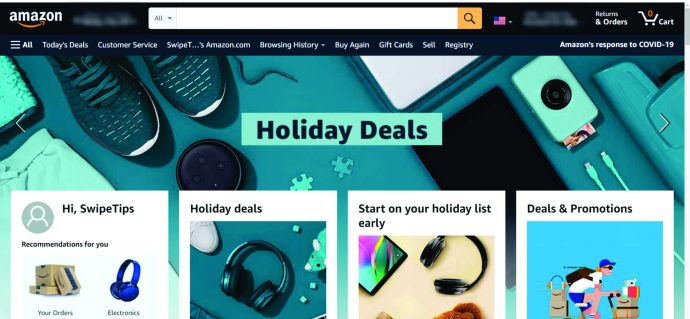
- Se etter «Konto og lister» på høyre side av Amazons hovedside.

- Klikk på «Konto og lister».

- Velg «Medlemskap og abonnementer» fra rullegardinmenyen.
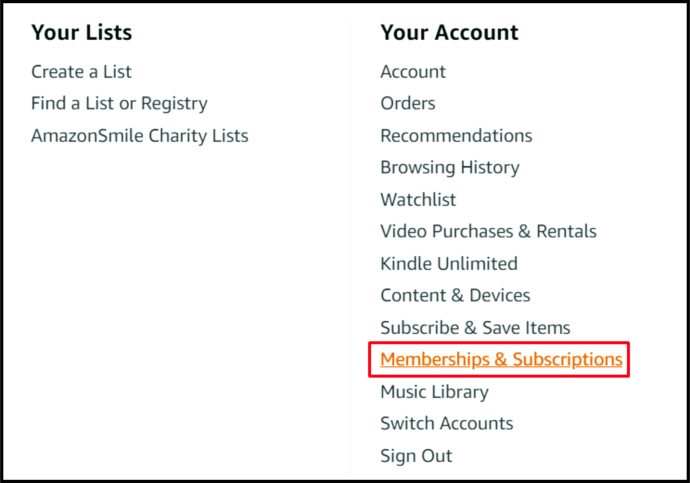
- Klikk på «Musikkabonnementer» nederst på skjermen. Deretter går du til Amazon Music Unlimited-delen.
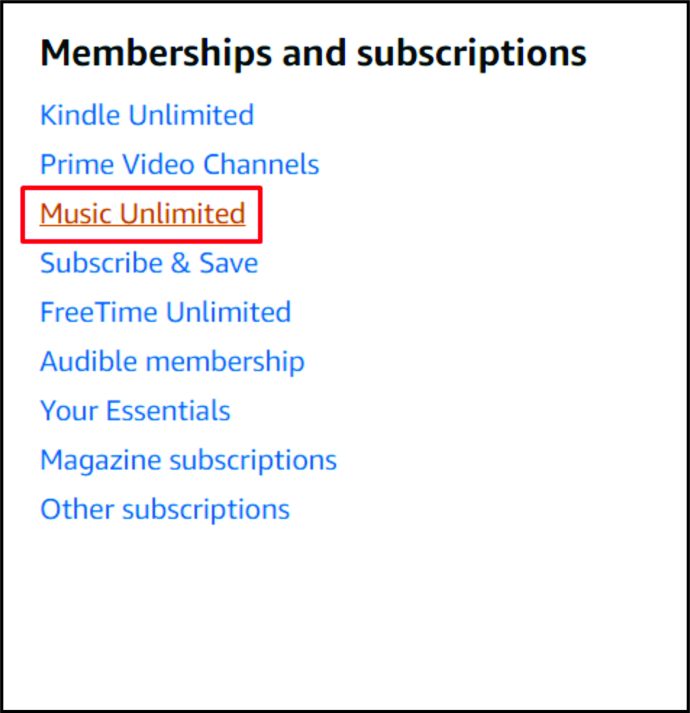
- Under delen «Detaljer om abonnementsfornyelse» velger du «Avbryt abonnement». Bekreft deretter kanselleringen ved å klikke på «Bekreft kansellering».
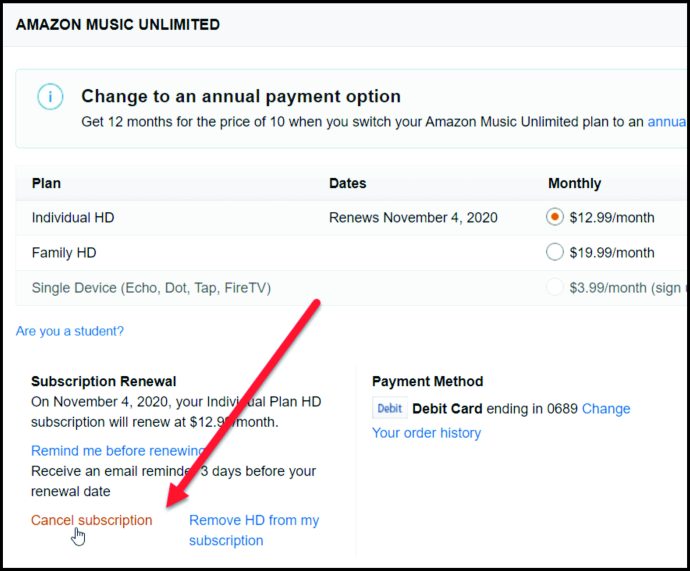
Etter at du har kansellert abonnementet, vil du fortsatt ha tilgang til Amazon Music-innholdet frem til sluttdatoen for abonnementet, som er din tidligere betalingsdato for det månedlige abonnementet. Dette gjelder uansett hvilken metode for kansellering du benytter.
Slik avslutter du Amazon Music på Android
Dersom du benytter en Android-enhet, kan du kansellere Amazon Music-abonnementet via den tilhørende appen på telefonen eller nettbrettet.
- Åpne Amazon Music-appen.

- Velg tannhjulikonet.
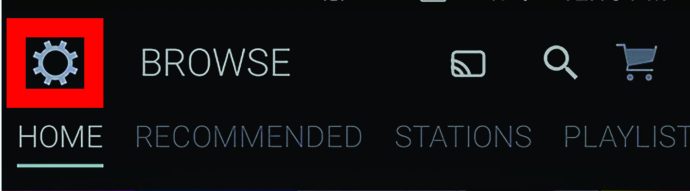
- Trykk på «Amazon Music Unlimited».
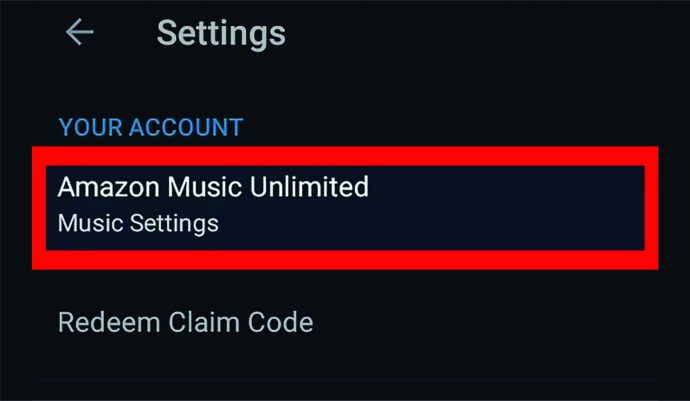
- I skjermbildet med informasjon om abonnementet, finn delen for abonnementsfornyelse og trykk på «Avbryt abonnement».
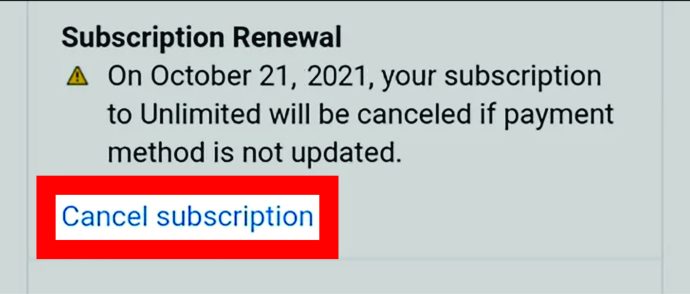
- Bekreft kanselleringen.
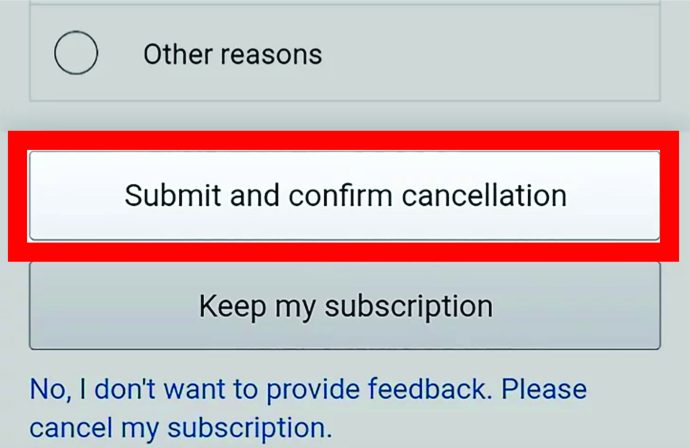
Slik avslutter du Amazon Music på iOS
Både iPhone- og iPad-brukere finner Amazon Music-appen i App Store. Appen fungerer i stor grad på samme måte som på Android. Det er imidlertid ikke mulig å avslutte abonnementet direkte via Amazon Music iOS-appen. Du må bruke nettleseren for å kansellere abonnementet.
- Åpne den nettleseren du foretrekker.

- Gå til Amazon.com.

- Logg inn på kontoen din via hamburgermenyen (tre horisontale linjer) øverst til venstre på skjermen.
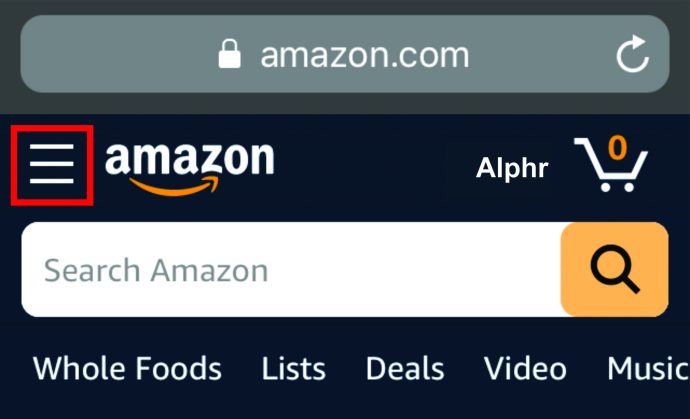
- I kontomenyen, finn delen «Kontoinnstillinger».
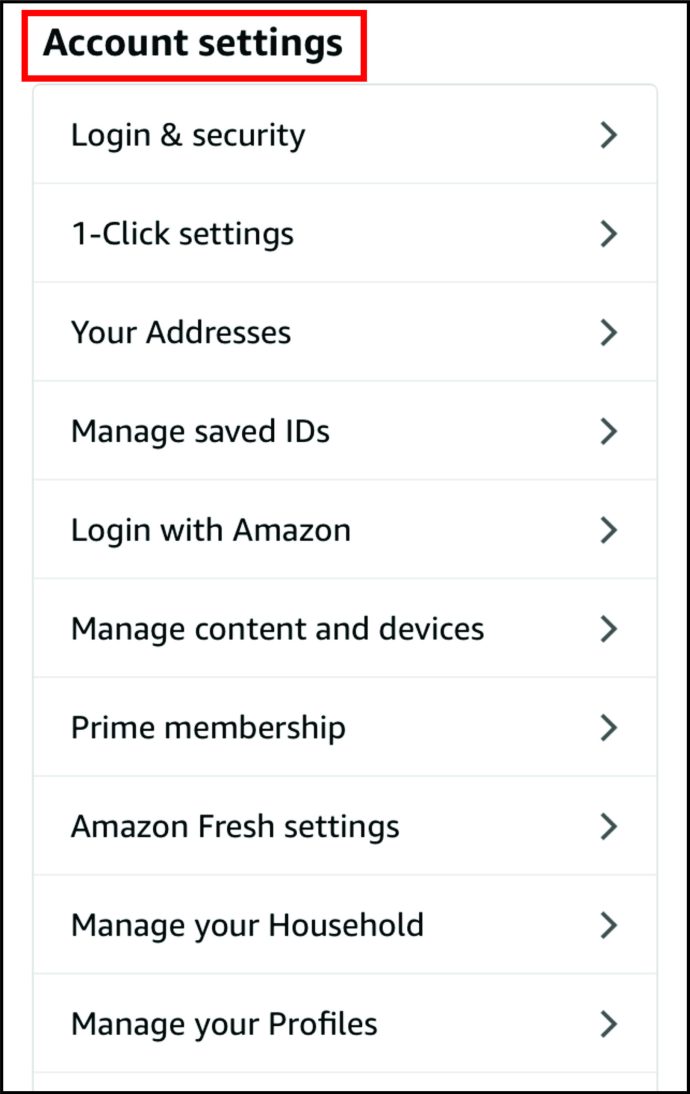
- Gå til «Dine medlemskap og abonnementer».
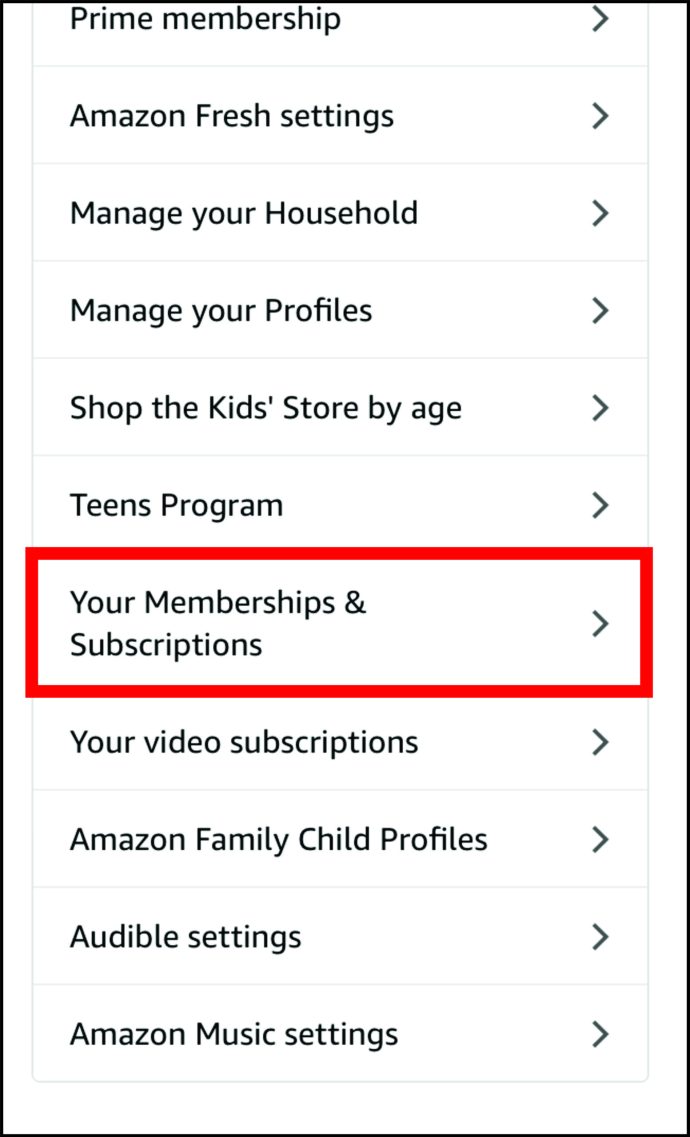
- Finn og velg «Amazon Music Unlimited»-oppføringen.
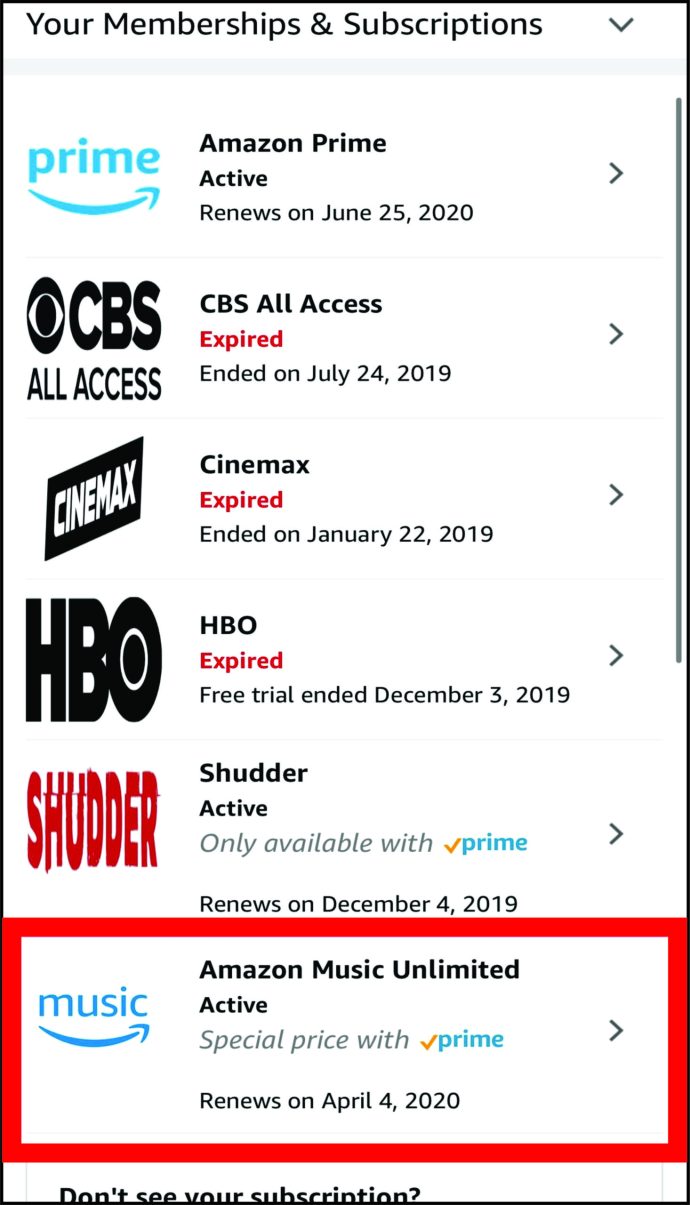
- Finn og velg «Amazon Music Unlimited Settings».
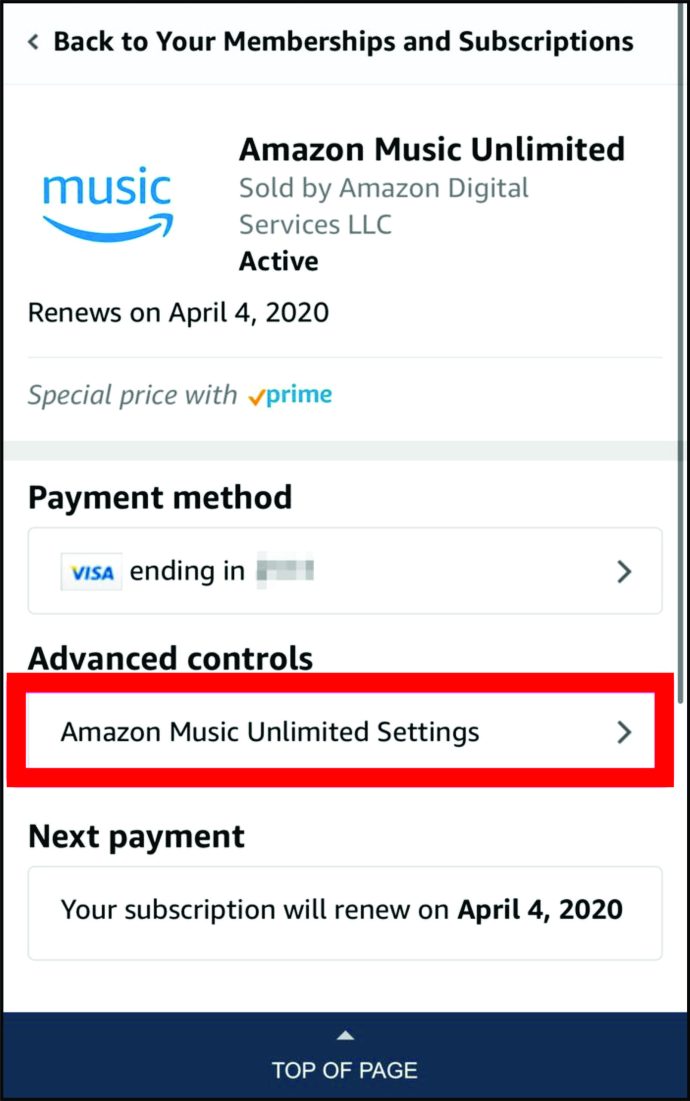
- Velg «Avbryt abonnement».
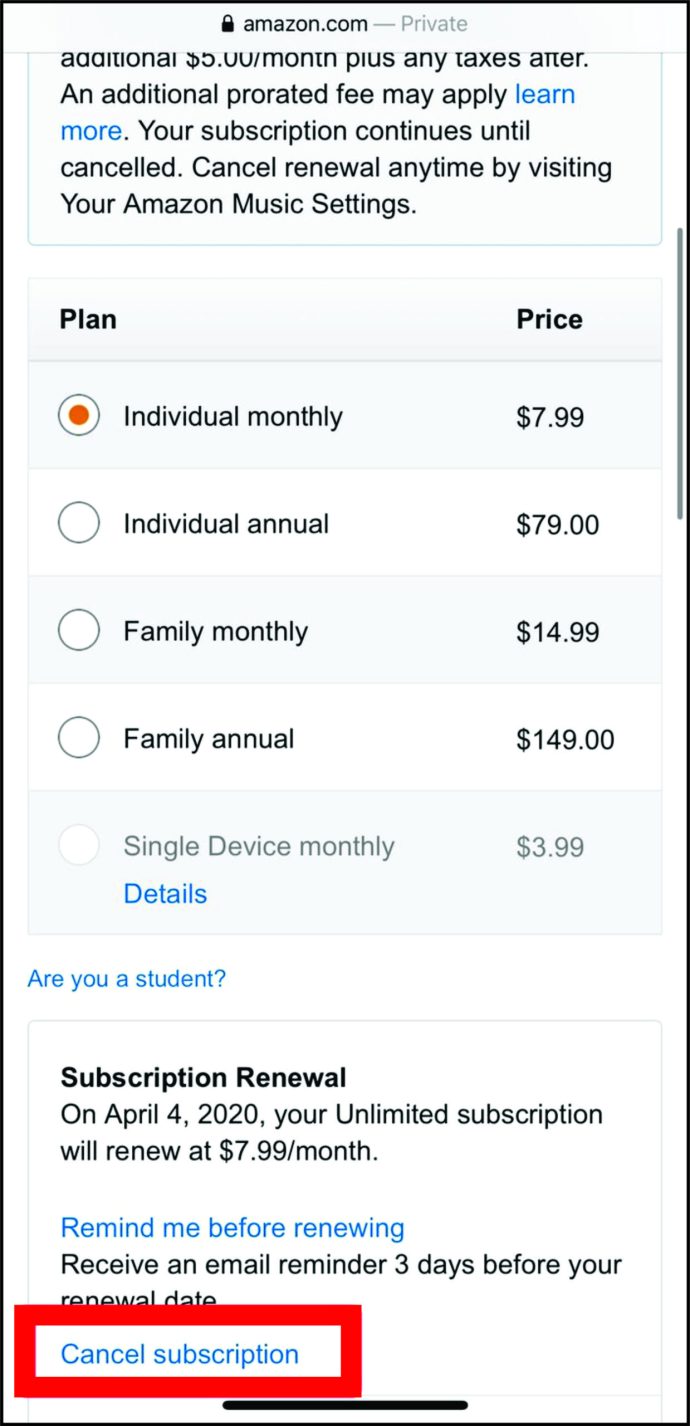
- Oppgi en årsak til kanselleringen. Trykk på «Bekreft kansellering» for å bekrefte.
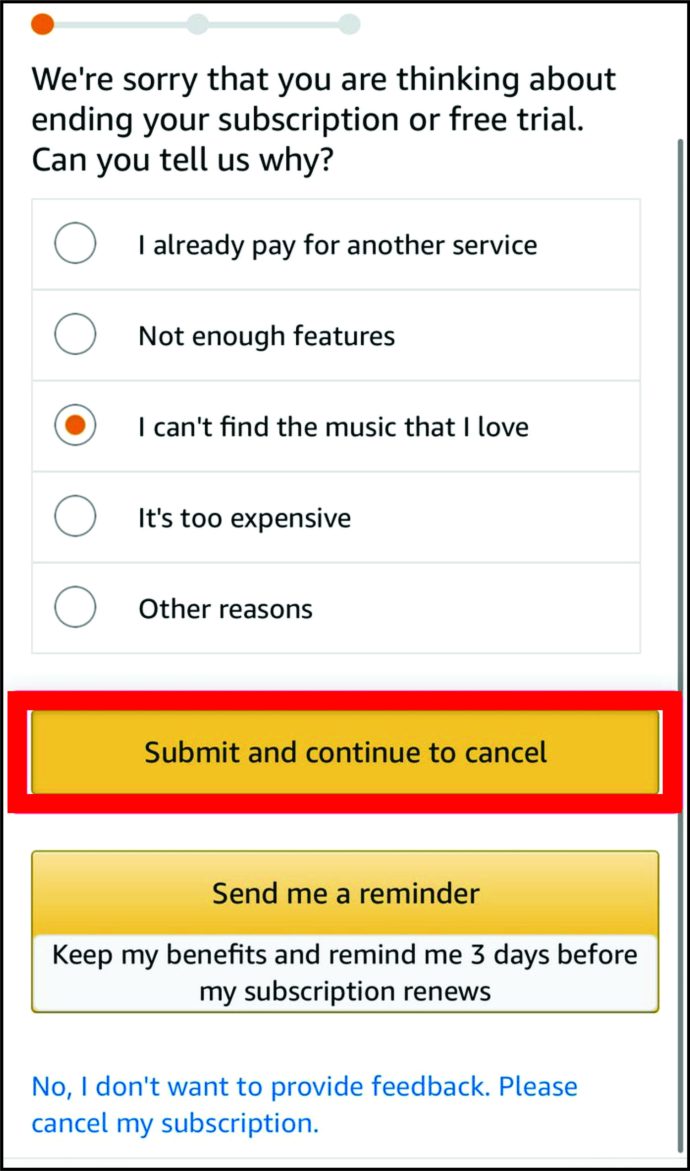
Slik avslutter du Amazon Music på iTunes
Det er mulig å abonnere på ulike tjenester via Apples iTunes. Betalingene håndteres via din Apple-konto, noe mange Apple-brukere foretrekker fremfor et direkte Amazon Music-abonnement. For å avslutte et iTunes-basert Amazon Music-abonnement, må du benytte enten en nettleser eller innstillingene på telefonen/nettbrettet.
Nettleser
- Gå til support.apple.com.
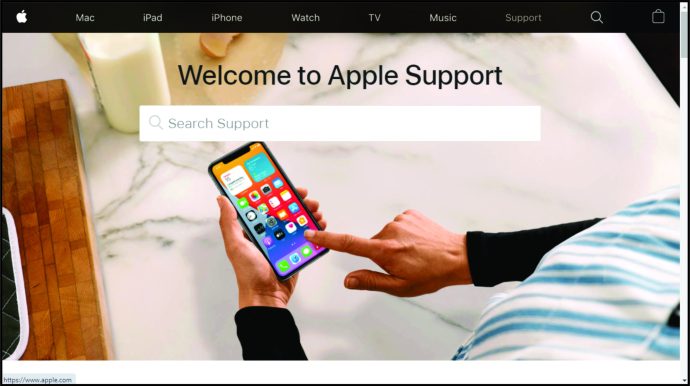
- Rull ned til «Fakturering og abonnementer» og klikk på den.
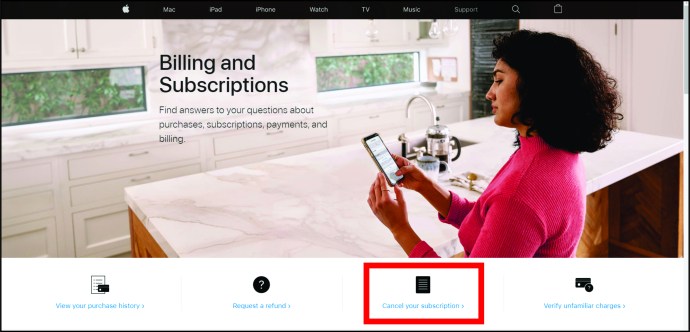
- Velg «Se eller avbryt abonnementer».
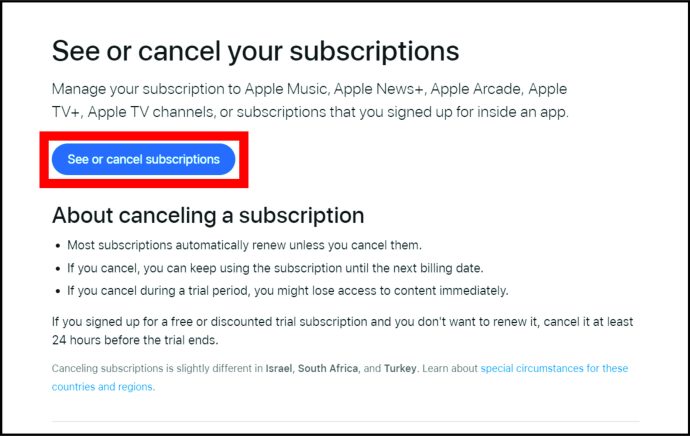
- Nettleseren din vil be deg om å åpne iTunes-appen (hvis den er installert). Hvis ikke, last ned iTunes-appen ved å bruke lenken «last den ned gratis» på den nevnte siden.
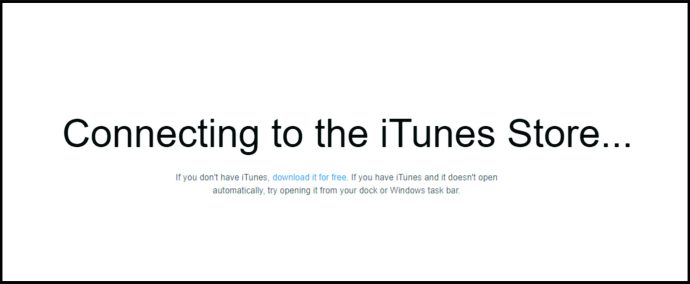
- I iTunes-appen velger du «Konto» fra toppen av skjermen. Klikk deretter på «Vis min konto…».
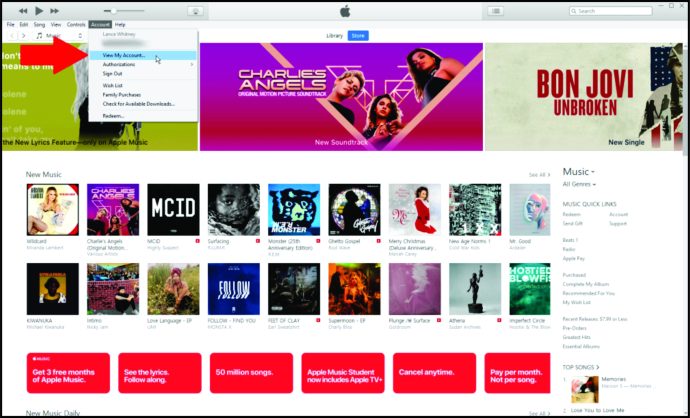
- Under «Innstillinger»-delen finner du «Abonnementer». Klikk deretter på «Administrer» ved siden av abonnements-oppføringen.
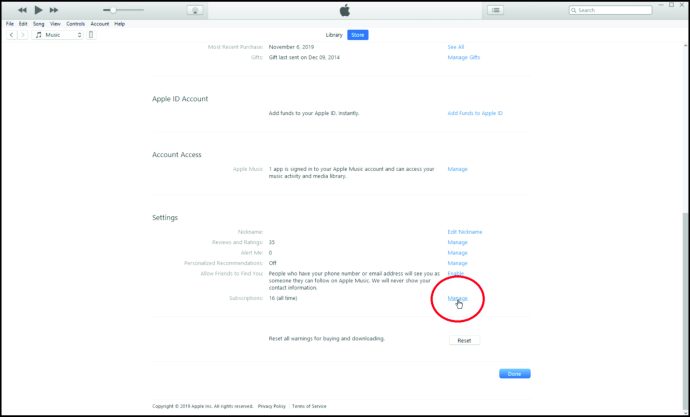
- Finn ditt Amazon Music-abonnement og velg det.
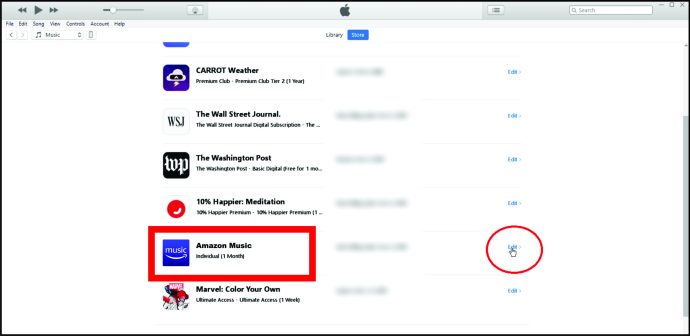
- Klikk på «Avbryt abonnement» og bekreft.
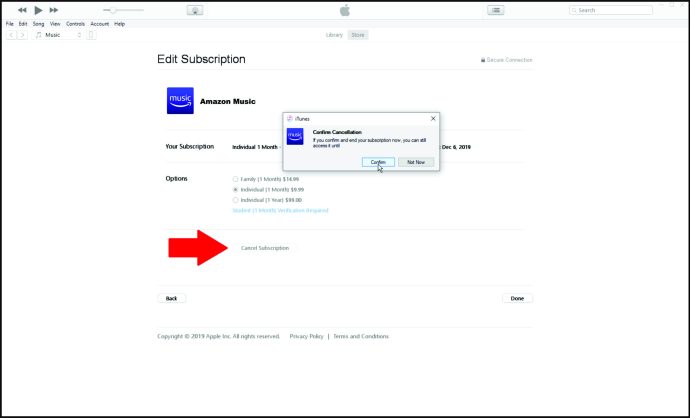
iPhone/iPad
- Åpne «Innstillinger»-appen.

- I søkefeltet øverst på siden skriver du inn «abonnementer».
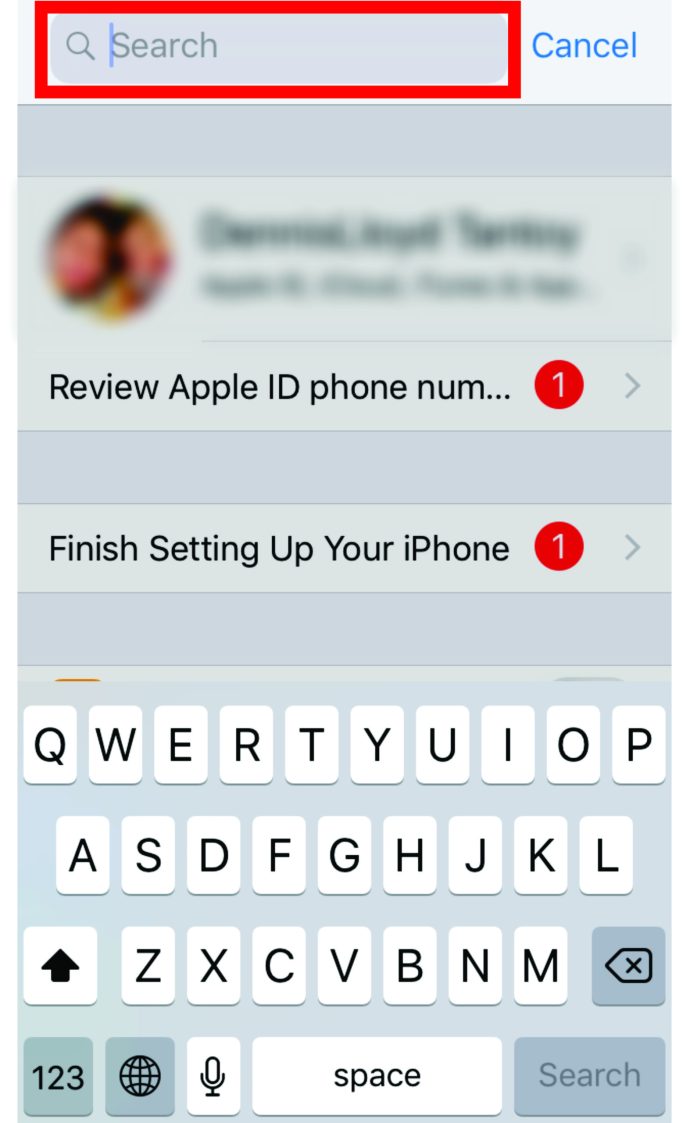
- Trykk på søkeresultatet for «Abonnementer».
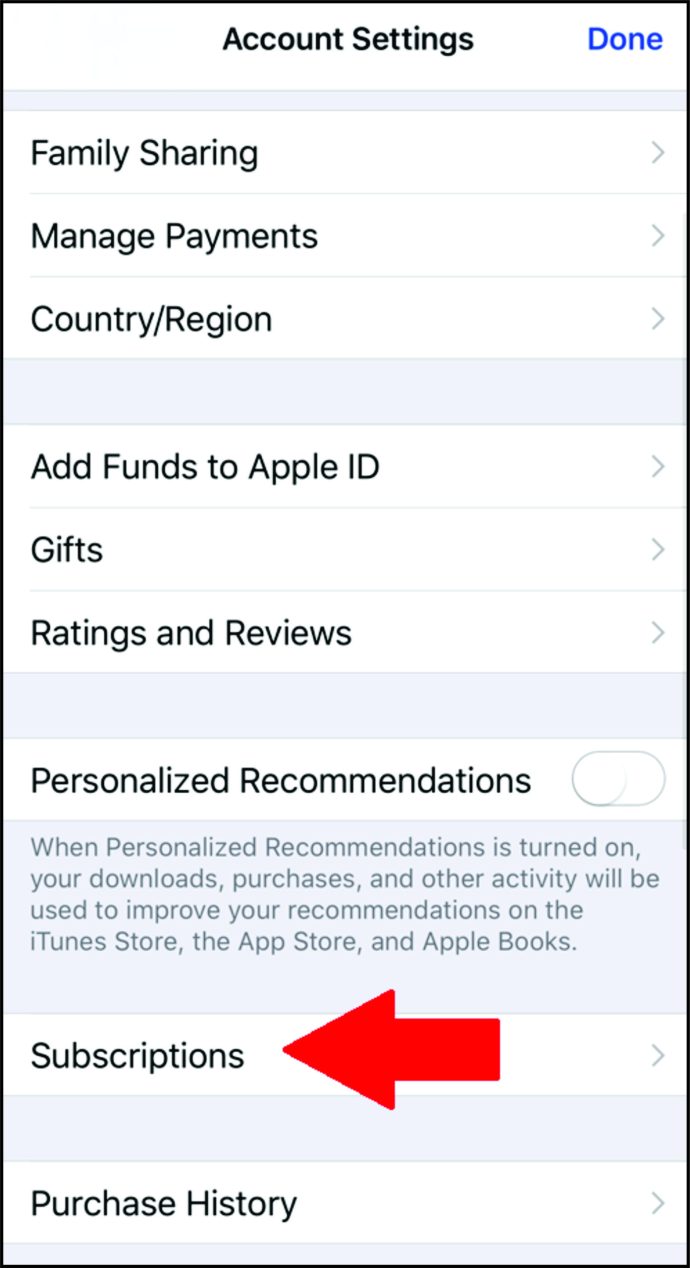
- Finn og velg Amazon Music-abonnementet, og velg «Avbryt abonnement».
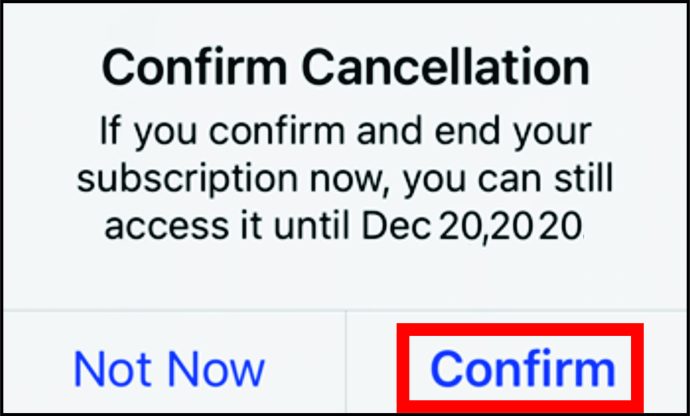
- Bekreft.
Slik avslutter du Amazon Music HD
Med Amazon Music HD-abonnementet får du tilgang til alt innholdet i Amazon Music, med muligheten til å lytte i CD-kvalitet. Å avslutte Amazon Music HD fungerer på samme måte som å kansellere et hvilket som helst annet Amazon Music-abonnement. Hvis du ønsker å kansellere Amazon Music HD, men likevel fortsette å benytte det vanlige abonnementet, må du gjøre dette via Amazons nettside. Du vil ha tilgang til HD-innholdet frem til sluttdatoen for abonnementet ditt.
Slik avslutter du Amazon Music etter gratis prøveperiode
Etter at 90-dagers gratis prøveperiode med Amazon Music er utløpt, vil du automatisk bli belastet for den påfølgende måneden. Hvis du vil unngå dette, sett en påminnelse i kalenderen slik at du husker å avslutte abonnementet i tide. Etter at prøveperioden er utløpt, vil du ikke kunne få pengene refundert. Du kan avslutte ethvert Amazon Music-abonnement når som helst ved å følge fremgangsmåtene beskrevet ovenfor.
Slik avslutter du Amazon Music gratis prøveperiode på Alexa
Uansett hvilken Alexa-enhet som er kompatibel med Amazon Music du bruker, er det veldig enkelt å aktivere abonnementet. Enheter som Amazon Echo kommer med en spesiel og rimelig plan som gir deg en pris på $3,99 per måned. Du kan aktivere Amazon Music på Alexa-baserte enheter ved å si: «Alexa, prøv Amazon Music Unlimited». Du kan også benytte deg av den 90-dagers prøveperioden. For å melde deg ut av Amazon Music på Alexa-enheter, må du gå til Amazon Music-siden din og følge de trinnene som er beskrevet tidligere.
Ytterligere vanlige spørsmål
Kan jeg sette Amazon Music på pause i stedet for å avslutte abonnementet?
Dersom du har en 90-dagers prøveperiode med Amazon Music, kan du kansellere denne når som helst, som forklart ovenfor. Dette vil likevel ikke slette Amazon Music-kontoen din – du kan bruke den igjen når som helst. Vær imidlertid oppmerksom på at du ikke vil kunne benytte 90-dagers prøveperiode igjen på samme konto. Dette gjelder også for betalte abonnementer. Når du har avsluttet Amazon Music-abonnementet ditt, vil du ha tilgang til det frem til den gjeldende betalingsdatoen. Hvis du ønsker å bruke Amazon Music igjen, må du betale for de neste 30 dagene.
Hvordan stopper jeg e-poster fra Amazon Music etter at jeg har avsluttet abonnementet?
Noen ganger, selv etter at du har kansellert abonnementet, kan du motta oppdateringer fra Amazon Music i innboksen din fra Amazon-kontoen din. For å stoppe disse e-postene, naviger til den aktuelle e-posten og se etter en «avslutt abonnement»-lenke. Den finnes vanligvis i bunnen av e-posten med liten skrift.
Fornyes Amazon Music sin gratis prøveperiode automatisk til et betalt abonnement?
Ja. Etter at din 90-dagers gratis prøveperiode er utløpt, vil Amazon ikke spørre deg om du ønsker å fortsette abonnementet. Med mindre du har avsluttet abonnementet før prøveperiodens sluttdato, vil du bli belastet for den neste måneden. Dette er grunnen til at Amazon krever at du oppgir betalingsinformasjonen din før du starter den 90 dager lange prøveperioden.
Hvordan endrer jeg Amazon Music-abonnementet mitt?
Naviger til menyen for å administrere dine abonnementer, og hold musepekeren over det abonnementet du ønsker å endre. Velg «Rediger». Klikk deretter «Endre betaling». Velg den nye betalingsmetoden du ønsker å bruke, og klikk på «Fortsett». Bruk endringene på alle de abonnementene du ønsker. Avslutt ved å velge «Bruk endringene» og bekreft.
Trenger jeg Amazon Music hvis jeg har Amazon Prime?
Med ditt Amazon Prime-medlemskap får du et gratis Amazon Music Prime-abonnement. Music Prime-alternativets funksjoner er imidlertid begrenset sammenlignet med Amazon Music Unlimited, og det er grunnen til at mange brukere velger å betale for sistnevnte. Amazon Music HD gir deg alle fordelene med Unlimited-abonnementet i tillegg til mer førsteklasses musikk og tilgang til musikk med CD-kvalitet.
Er Spotify bedre enn Amazon Music?
Selv om begge er musikkstrømmetjenester, er Spotify og Amazon Music svært forskjellige, ikke bare når det gjelder appens utseende. Amazon Music tilbyr flere abonnementsprisalternativer enn Spotify. Spotify er likevel fremdeles markedsledende innen musikkstrømming på grunn av sin glimrende anbefalingsalgoritme. Spotify kan ikke betraktes som «bedre» enn Amazon Music – alt kommer ned til personlige preferanser.
Er Amazon Prime verdt pengene?
Selv om du kan abonnere på alle Amazon Music-abonnementene uten Amazon Prime, gir dette medlemskapet mange fordeler. For en årlig avgift på omtrent $120 får du ikke bare gratis tilgang til Amazon Music, men også diverse rabatter og fordeler på Amazon. Når man tenker over det, får du tilgang til Amazon Music og en rekke andre fordeler for bare $10 per måned.
Oppsummert
Uansett hvilket Amazon Music-abonnement du har, kan du kansellere det på flere måter ved hjelp av forskjellige enheter. Med Amazon Prime-medlemskapet får du en full pakke med fordeler, inkludert et vanlig Amazon Music-abonnement. Riktignok gir Ultimate- og HD-planene betydelige forbedringer, men det er ikke sikkert du har bruk for dem. Hvis du føler at du bruker for mye penger på Amazon, kan du avslutte Ultimate/HD-planene og fortsette å bruke standard Amazon Music-abonnement.
Har du klart å kansellere Amazon Music-abonnementet ditt? Har du støtt på noen problemer? Hjalp Amazon deg? Hvis du har noen problemer med Amazon Music, legg gjerne igjen en kommentar nedenfor – fellesskapet vårt hjelper gjerne.